优酷播放器如何添加字幕具体设置方法如下
来源:互联网 更新时间:2025-09-23 18:57
或许有的童鞋还不知道优酷播放器如何添加字幕具体设置方法如下,下面由号令cc的小编为您介绍一下吧,希望能帮助到你!
方法/步骤
优酷字幕需要在优酷Ido软件上设置,具体设置方法如下:
打开一个浏览器,在百度中输入“优酷Ido”,单击“百度一下”。
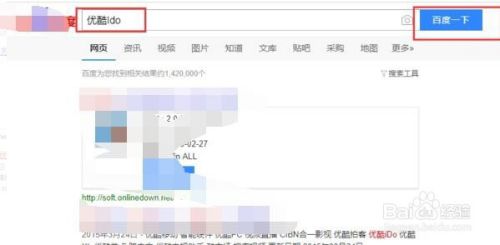
点击“立即下载”按钮。
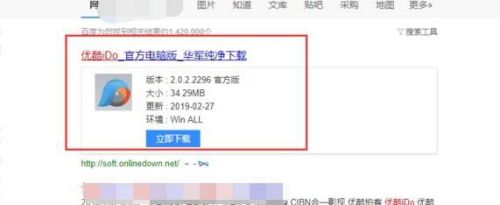
此时出现一个对话框,点击“下载”按钮,将软件下载下来。
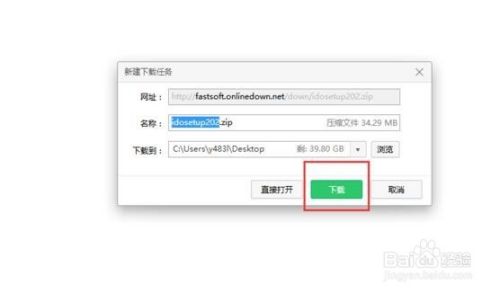
下载好后,双击电脑桌面上面的“ido”图。
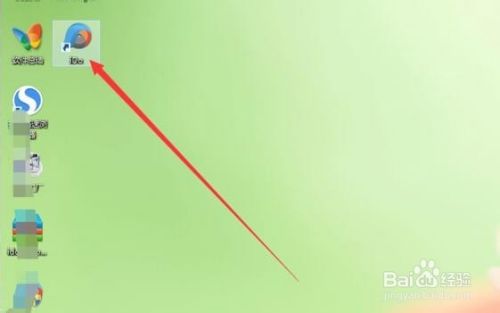
此时打开“IDO”主界面,点击“美化”选项,然后点击“添加视频”按钮。
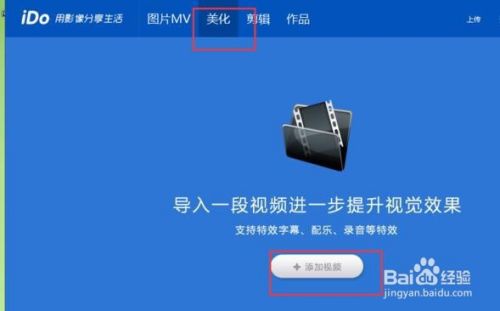
此时弹出一个对话框,选择需要添加字幕的视频,点击“打开”。
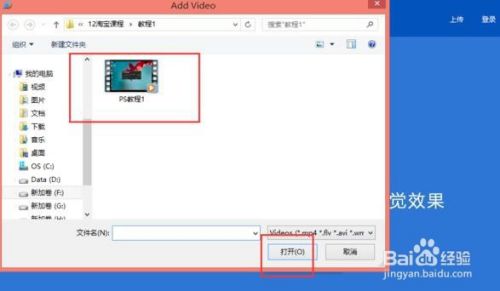
此时视频被添加到列表中,点击右侧的“字幕”选项,然后点击右侧的一个文字的款式,此时视频下方出现文字的样式。
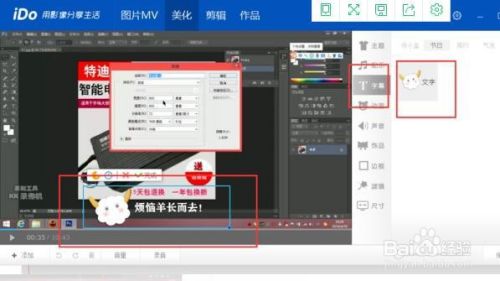
在文字的地方输入自己想要的文字,添加好字幕后,点击“完成”按钮。
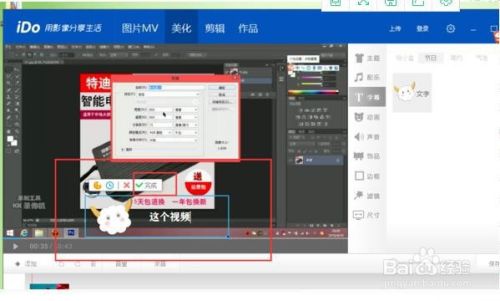
最后点击右下角的“保存视频”按钮即可。

最后:上面就是号令cc的小编为您带来的优酷播放器如何添加字幕具体设置方法如下,希望帮到大家,更多相关的文章请关注号令cc
-
《CF》2025年9月灵狐者的约定活动网址
-
微信图片在电脑哪个文件夹
-
小鸡庄园最新的答案
-
密室逃脱设计师需要擅长哪项技能 蚂蚁新村今日答案2025.8.26
-
《沙丘:觉醒》主机版将在PC发售一年后上线
-
电脑怎么格式化
-
ToDesk怎么打开设备远程控制权限
-
logitech无线键盘怎么连接电脑
-
科幻二战类银河战士恶魔城《WOLFHOUND》2026年推出
-
鬼灭之刃火之神血风谭2时透无一郎怎么玩
-
地下城堡4秘宝选择哪个好
-
物华弥新溪山行旅图怎么用
-
抖音不允许非好友发私信怎么设置?有什么影响?
-
抖音如何释放实名认证?释放实名认证是什么意思?
-
三角洲行动高校认证在哪里
-
电脑显示hdmi无信号怎么办
-
鸣潮手机号怎么换绑
-
达人官方视频号怎么开直播?有什么好处?
-
逃离方块悖论器官怎么找
-
斗罗大陆武魂觉醒魂兽怎么培养
-
1 优酷播放器怎么切换音轨 优酷播放器切换声道方法介绍 09-23
-
2 酷喵影视怎么更新 优酷视频更新最新版本的方法 09-23
-
3 优酷视频如何选择语言 优酷视频选择语言方法 09-23
-
4 酷喵影视怎么删除历史 优酷app删除历史记录方法介绍 09-23
-
5 优酷视频怎么取消连续包月会员 具体操作方法介绍 09-23
-
6 酷喵影视投屏怎么连接 优酷投屏连接方法介绍 09-23
-
7 如何真正去除优酷的视频水印? 优酷app如何去水印 09-23
-
8 优酷视频怎么调整屏幕亮度 调节亮度方法 09-23
-
9 优酷app怎么退出当前账号 优酷视频退出当前账号 09-23
-
10 优酷视频怎么取消会员 优酷如何取消会员续费功能 09-23




